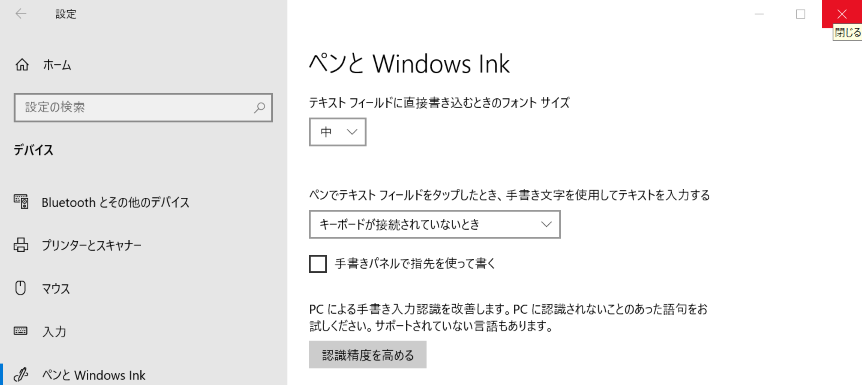手書き入力の精度を高める方法 ( タブレット ) ( Windows 10 )
回答
はじめに
この FAQ について
この FAQ では、手書き入力の精度を高める方法を説明します。
この FAQ は、Windows 10 Pro バージョン 21H2 で作成しています。
他のバージョンでは、表示される手順や画面が異なることがございます。
バージョンの確認手順は、下記の FAQ を参照ください。
他のバージョンでは、表示される手順や画面が異なることがございます。
バージョンの確認手順は、下記の FAQ を参照ください。
Windows 11
操作手順
手書き入力の精度を高める手順
- [
 スタート ] → [ 設定 ] の順にタップします。
スタート ] → [ 設定 ] の順にタップします。
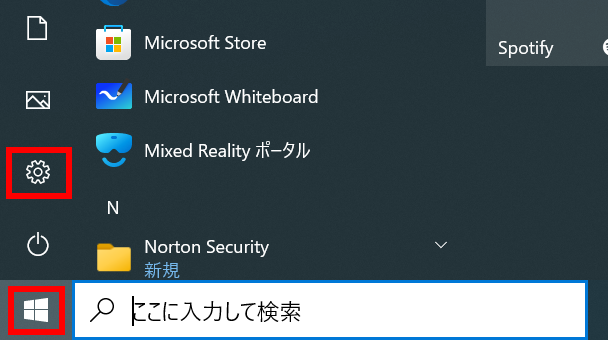
- 「 設定 」 画面が表示されます。
[ デバイス ] をタップします。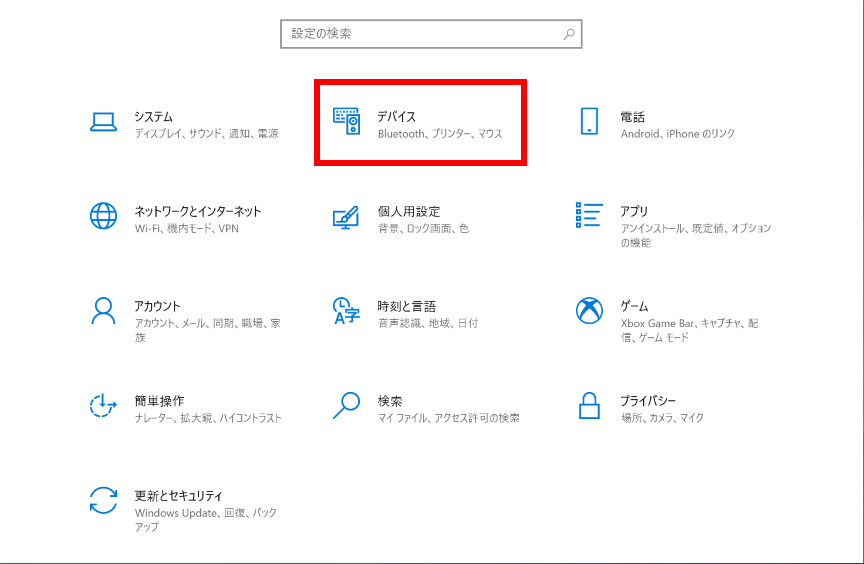
- 「 デバイス 」 画面が表示されます。
[ ペンと Windows Ink ] をタップします。
スクロールダウンし、[ 認識精度を高める ] をタップします。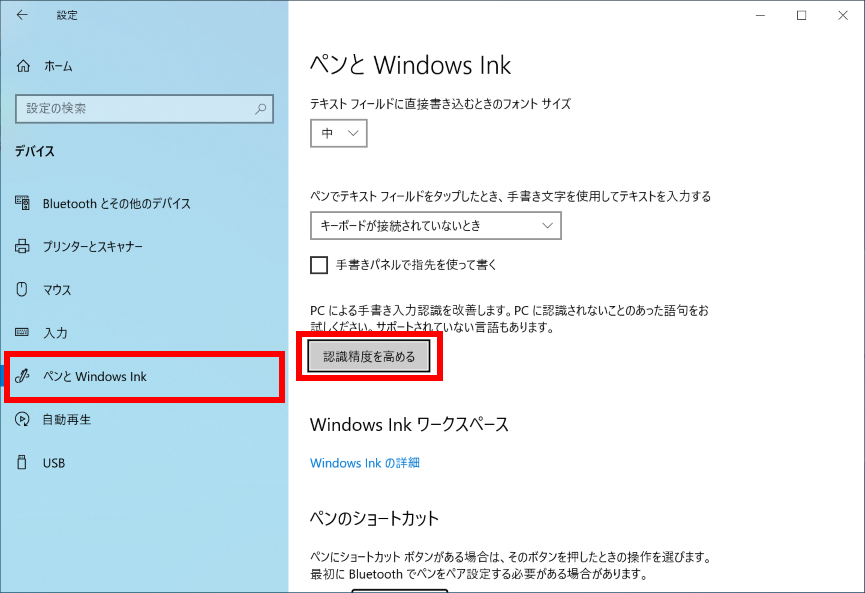
- 「 手書き認識個人用設定・日本語 ( 日本 ) 」 画面が表示されます。
「 対象にする文字や語句を入力してください 」 のメッセージが表示されます。
ボックスに [ 文字や語句 ] を入力し、[ 次へ(N) ] をタップします。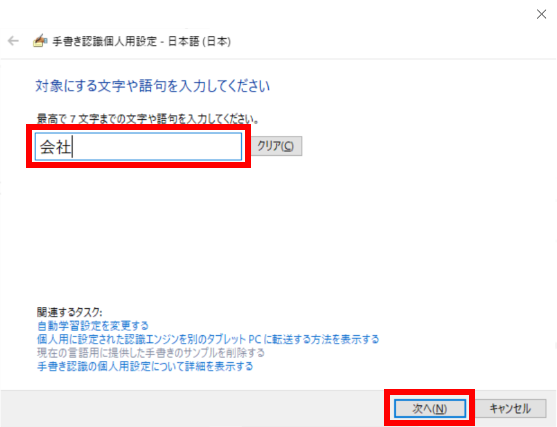
- 「 次の語句を書いてください 」 のメッセージが表示されます。
文字が表示されているので、同じ[ 文字 ] を手書きし、[ 次へ(N) ] をタップします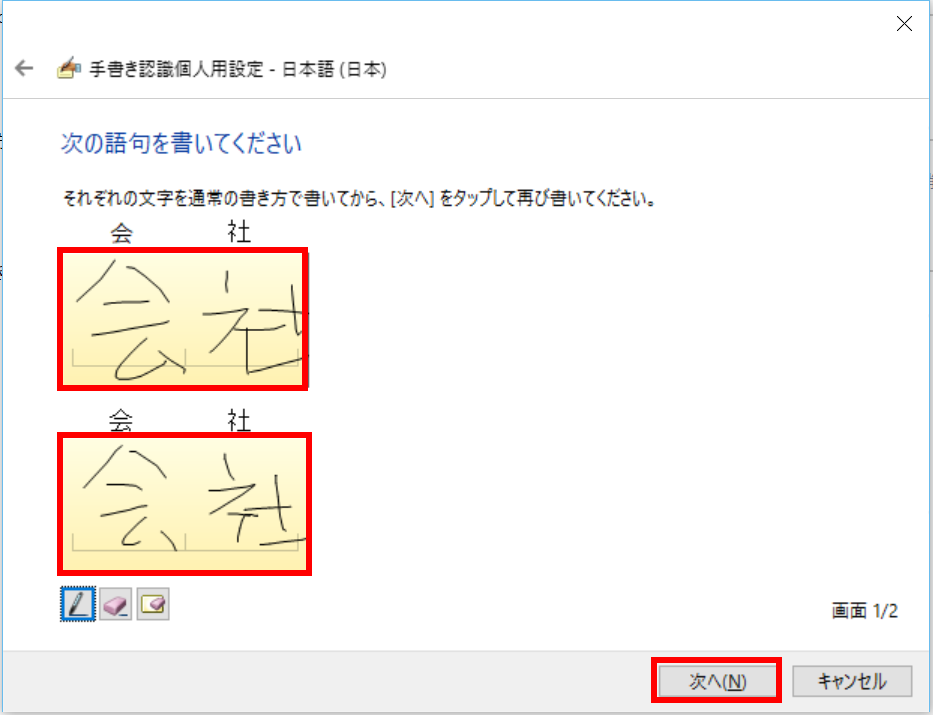
- 手順 7. と同じようにもう一度、[ 文字 ] を手書きし、[ 保存(S) ] をタップします。
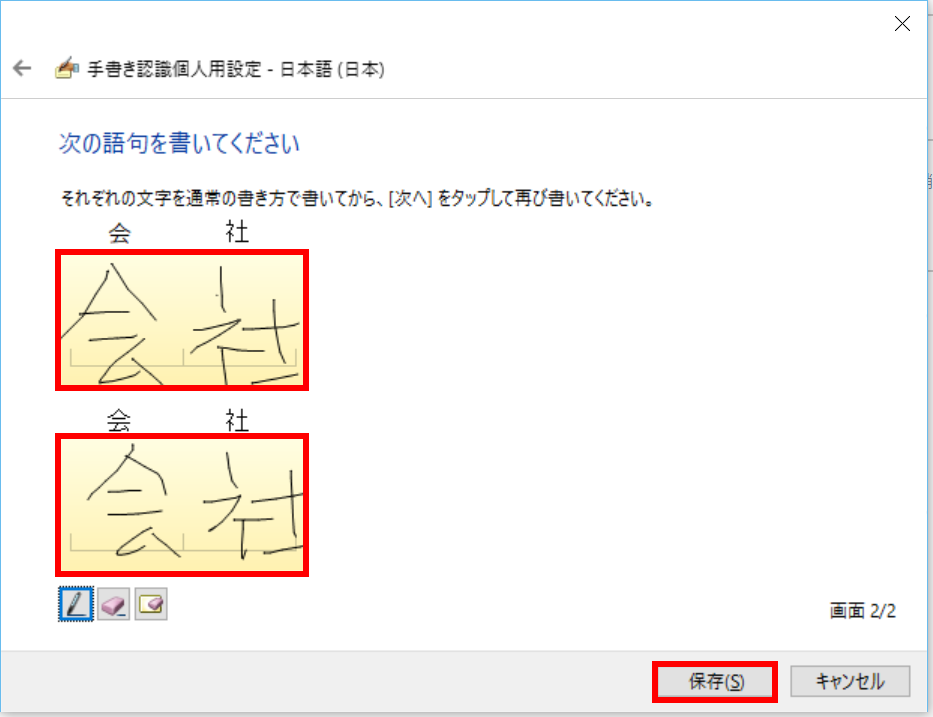
- 「 手書きサンプルを Microsoft と共有する 」 のメッセージが表示されます。
[ 更新して終了(U) ] をタップします。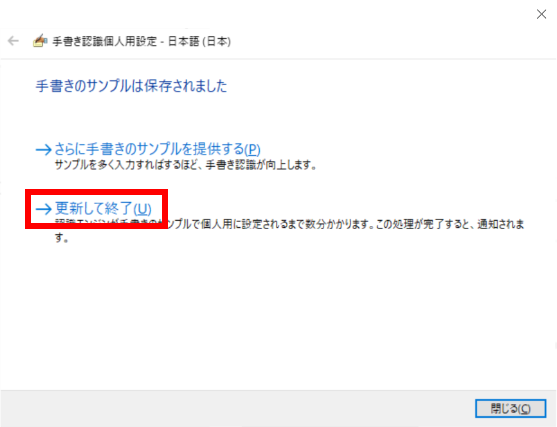 [ さらに手書きサンプルを提供する(P) ] をタップすると、項目 4 に戻り、新たな語句を登録することができます。
[ さらに手書きサンプルを提供する(P) ] をタップすると、項目 4 に戻り、新たな語句を登録することができます。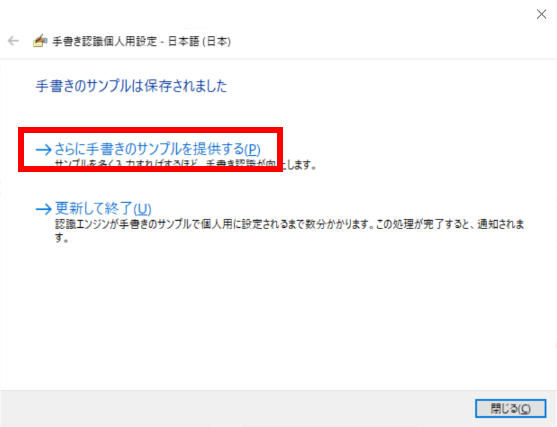
- 「 ペンと Windows Ink 」 画面が表示されます。
画面右上の [ × ] をタップし、画面を閉じます。